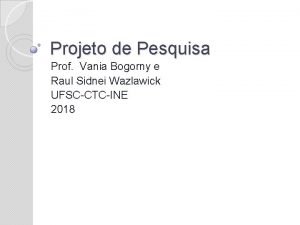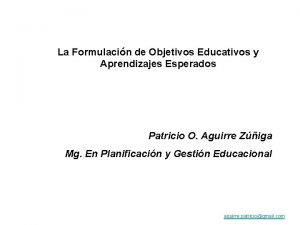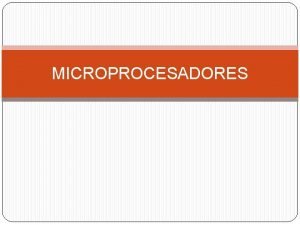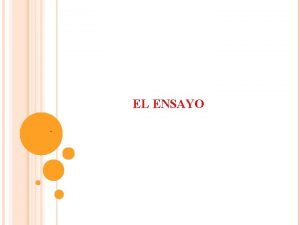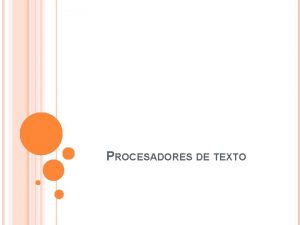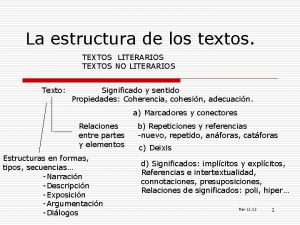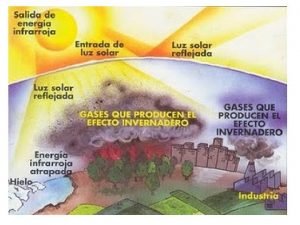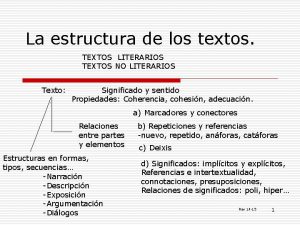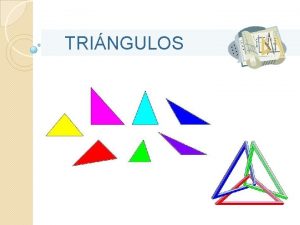UNIDAD Procesadores de textos Aprendizajes Esperados Introduccin a



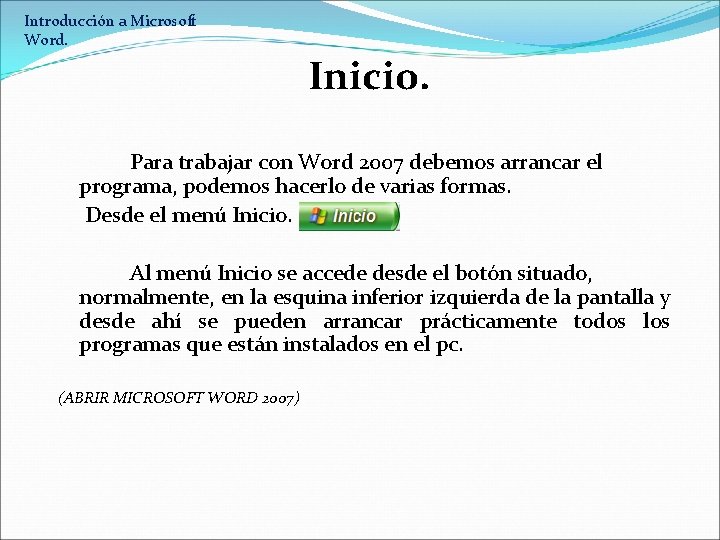
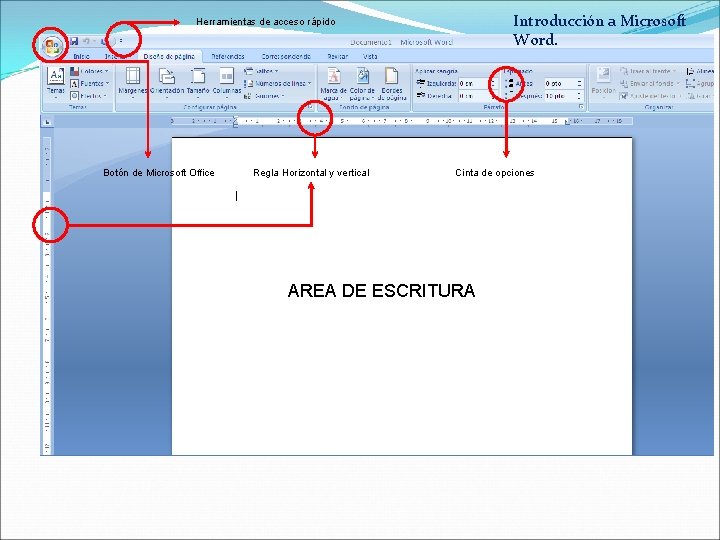
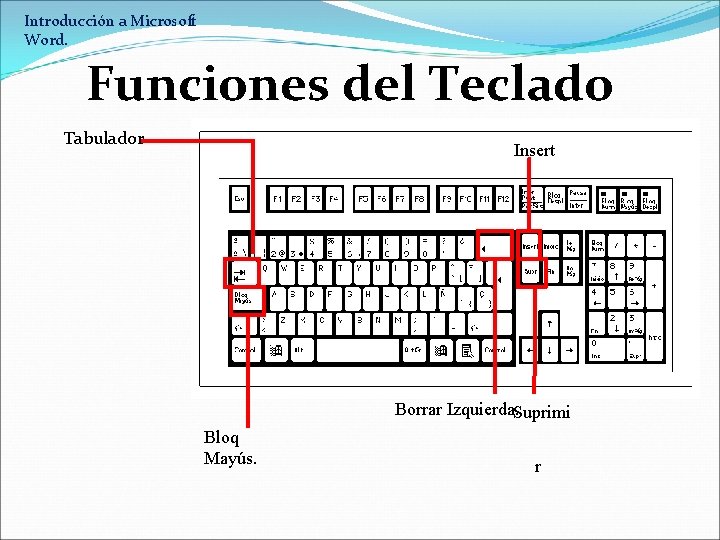



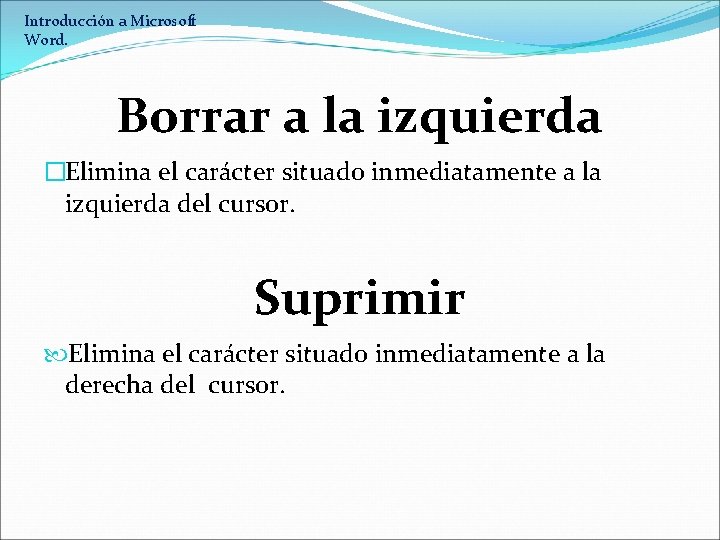
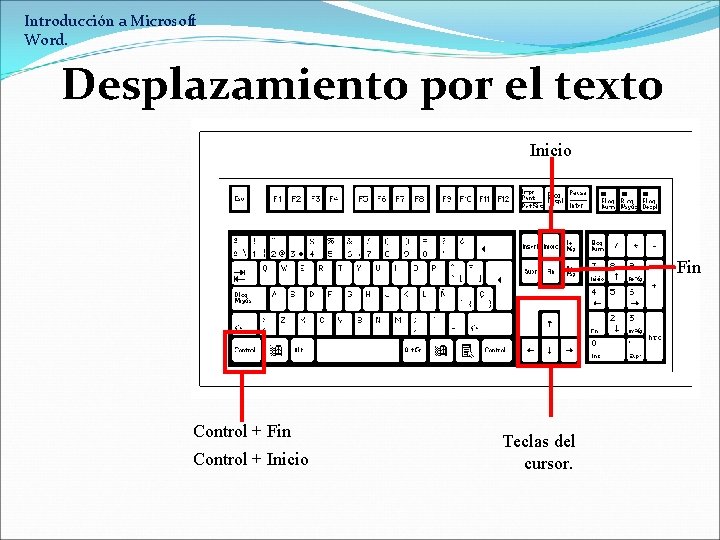


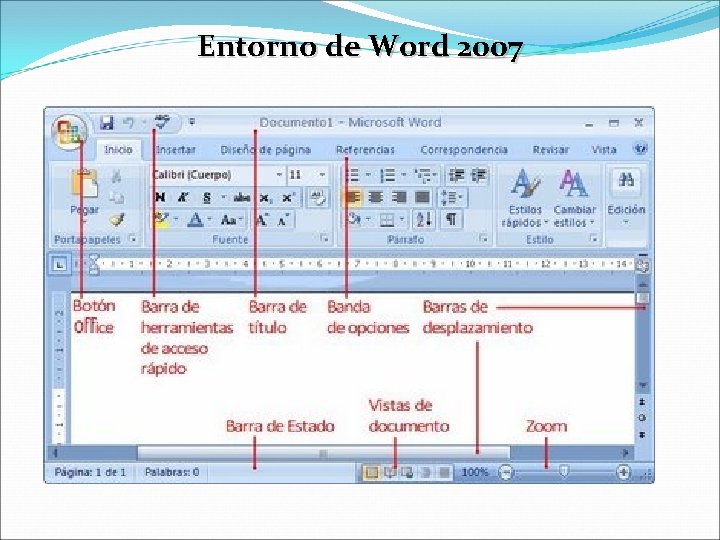
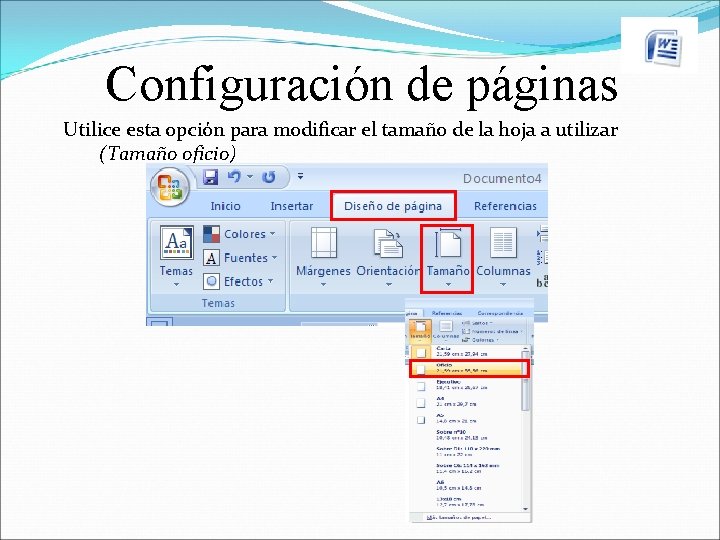

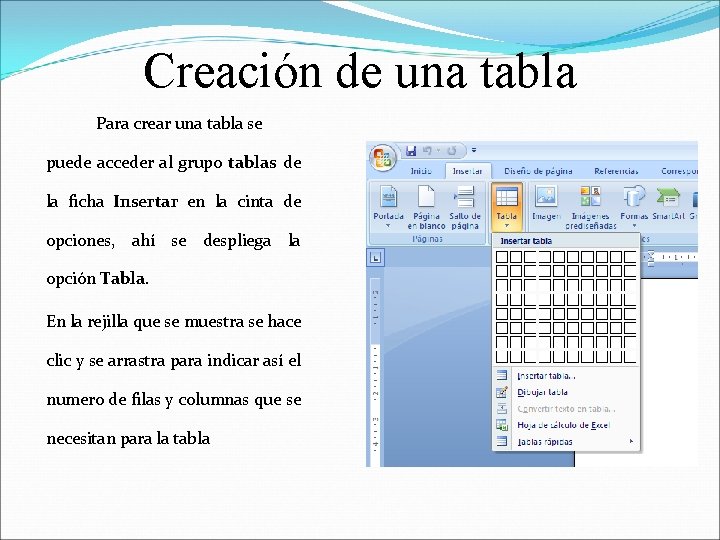
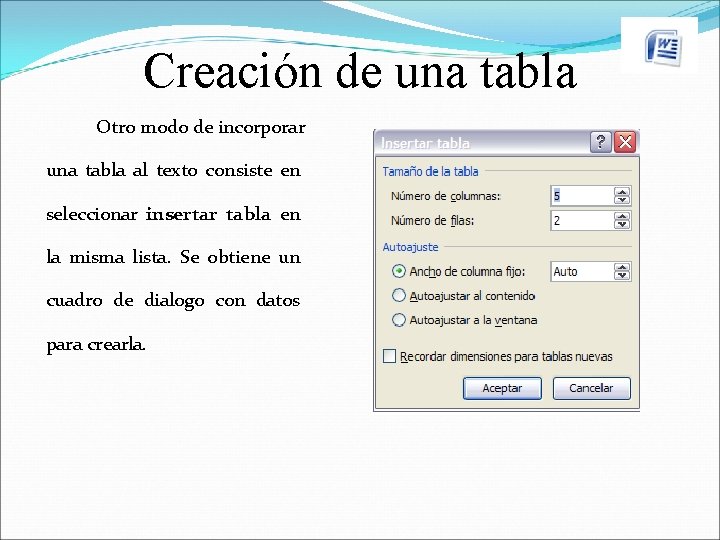



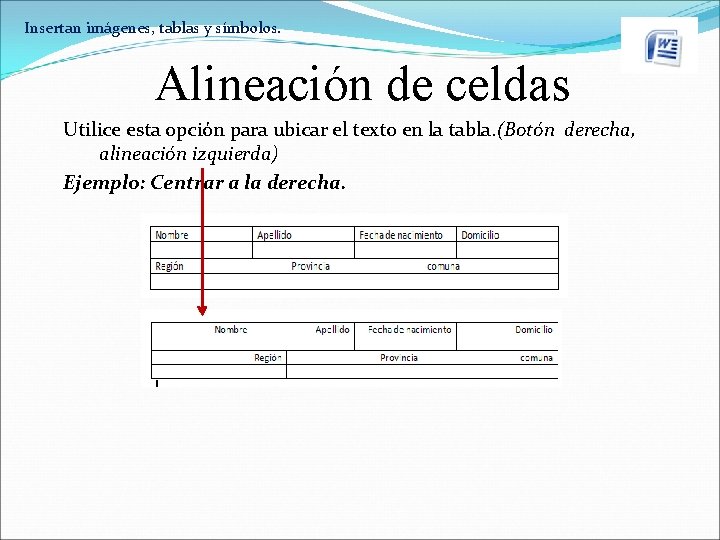
- Slides: 22

UNIDAD: Procesadores de textos

Aprendizajes Esperados �Introducción a Microsoft Word. �Digitar documentos comerciales y administrativos, conforme a su tipo de estructura. �Utilizar correctamente opciones de edición: copiar, cortar, pegar.

Introducción a Microsoft Word. Uno de los programas más populares y empleados en la actualidad es el procesador de texto. Microsoft Word es posiblemente uno de los más conocidos, si bien existen varios otros que no han pasado desapercibidos, Microsoft Word ha ido ganando usuarios por sus excelentes prestaciones y sencillez de manejo. Las diferentes versiones de Word aparecidas últimamente presentan ciertas características nuevas muy potentes que lo sitúan entre los mejores procesadores de texto del momento.
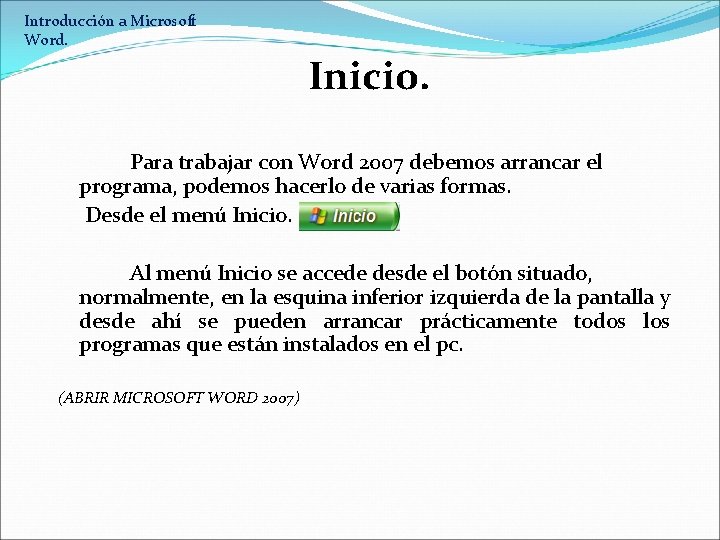
Introducción a Microsoft Word. Inicio. Para trabajar con Word 2007 debemos arrancar el programa, podemos hacerlo de varias formas. Desde el menú Inicio. Al menú Inicio se accede desde el botón situado, normalmente, en la esquina inferior izquierda de la pantalla y desde ahí se pueden arrancar prácticamente todos los programas que están instalados en el pc. (ABRIR MICROSOFT WORD 2007)
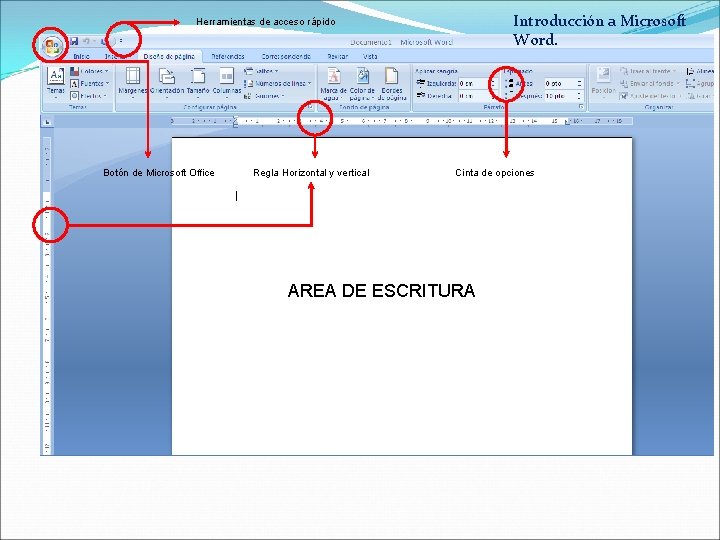
Introducción a Microsoft Word. Herramientas de acceso rápido Botón de Microsoft Office Regla Horizontal y vertical Cinta de opciones AREA DE ESCRITURA
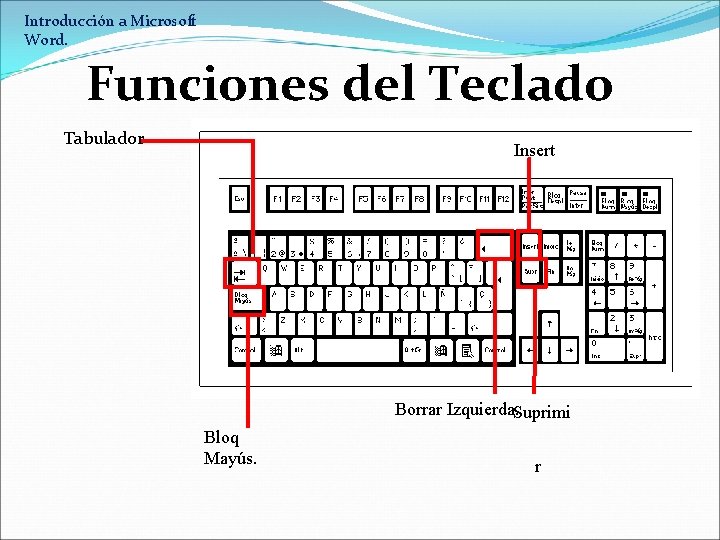
Introducción a Microsoft Word. Funciones del Teclado Tabulador Insert Borrar Izquierda. Suprimi Bloq Mayús. r

Introducción a Microsoft Word. Tabulador �Se utiliza para generar una serie de espacios en blanco. �Se utiliza para pasar de un elemento a otro en aplicaciones de Windows. �Se utiliza como sangría en los párrafos.

Introducción a Microsoft Word. Bloq Mayusc �Fija las mayúsculas de modo que si esta activa, las teclas alfabéticas aparecerán automáticamente en mayúscula. �La tecla funciona como un interruptor, es decir, si se vuelven a pulsar estas teclas, se desbloquean las mayúsculas y se vuelve a escribir en minúscula.

Introducción a Microsoft Word. Insert �Activa el modo inserción o el modo sobrescribir. �Modo Inserción: Al escribir, las letras que haya detrás de lo que tecleamos, se desplazan generando espacios a lo que vamos escribiendo. �Modo sobrescribir: El texto que se teclea va reemplazando una a una las letras que ya hubiese escritas en el texto.
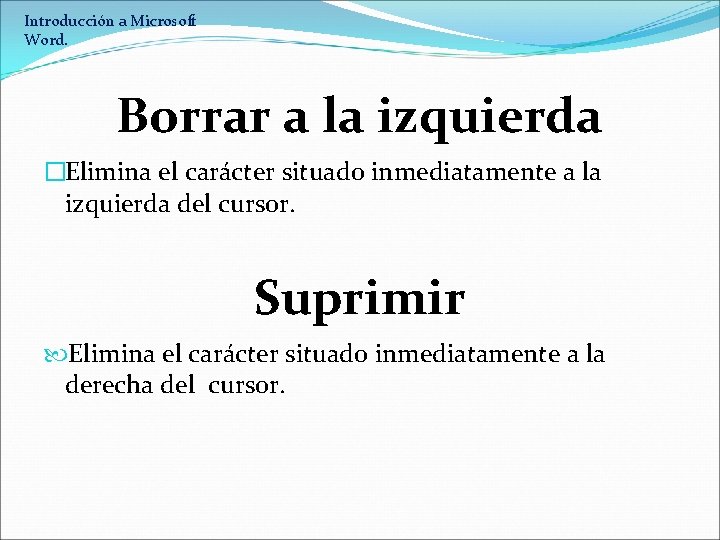
Introducción a Microsoft Word. Borrar a la izquierda �Elimina el carácter situado inmediatamente a la izquierda del cursor. Suprimir Elimina el carácter situado inmediatamente a la derecha del cursor.
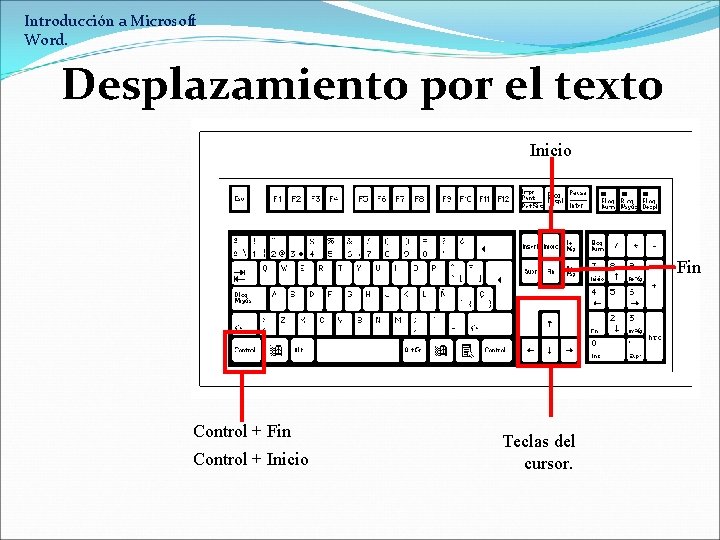
Introducción a Microsoft Word. Desplazamiento por el texto Inicio Fin Control + Inicio Teclas del cursor.

Introducción a Microsoft Word. Inicio �Nos lleva al principio de la línea del texto en que nos encontremos. Fin Nos lleva al final de la línea del texto en que nos encontremos.

Herramientas ØIntroducción a Microsoft Word. ØDescripción de la pantalla principal. ØEl entorno de trabajo y herramientas. ØConfigurar página. ØEncabezados y pies de páginas. ØFormateo y configuración de páginas. ØViñetas y párrafos enumerados. ØBordes y sombreados. ØDiseño de tablas. ØImágenes en el texto. ØLas teclas rápidas. ØImpresión de documentos.
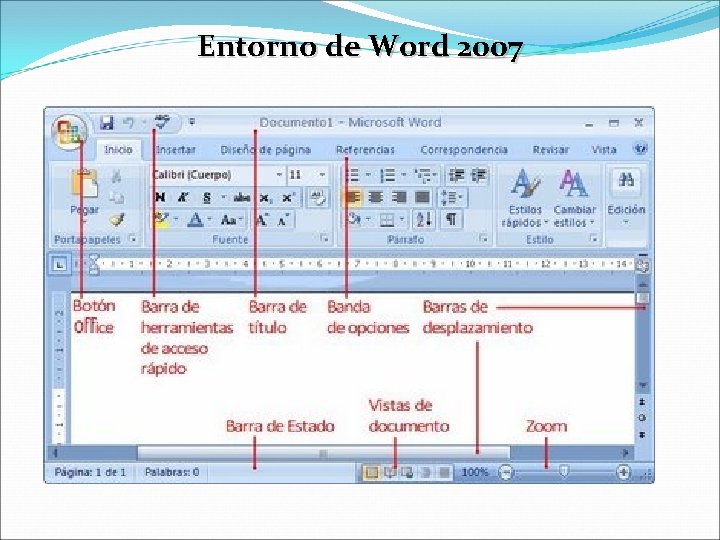
Entorno de Word 2007
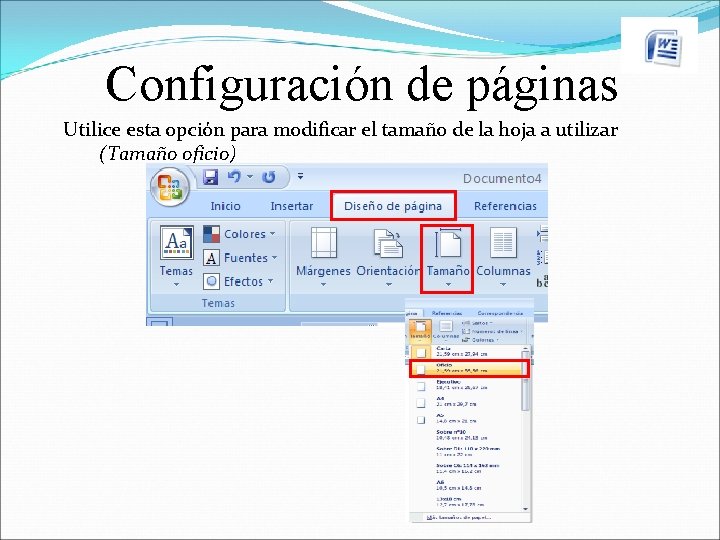
Configuración de páginas Utilice esta opción para modificar el tamaño de la hoja a utilizar (Tamaño oficio)

Tablas Son estructuras compuestas por filas y columnas de celdas en las que podemos colocar texto y otros datos. COLUMNAS Nombre Apellidos Dirección ´Teléfono Jerónimo Álvarez Las Rocas , 11 555 -11 -22 Mercedes Gaste General Ito, 33 444 -33 -22 Marcelino Blanco Gimnasia, 13 111 -00 -00 F I L A S
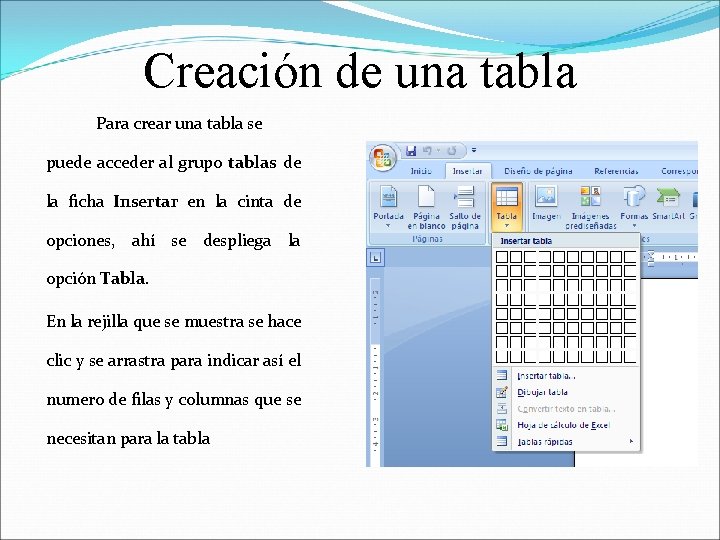
Creación de una tabla Para crear una tabla se puede acceder al grupo tablas de la ficha Insertar en la cinta de opciones, ahí se despliega la opción Tabla. En la rejilla que se muestra se hace clic y se arrastra para indicar así el numero de filas y columnas que se necesitan para la tabla
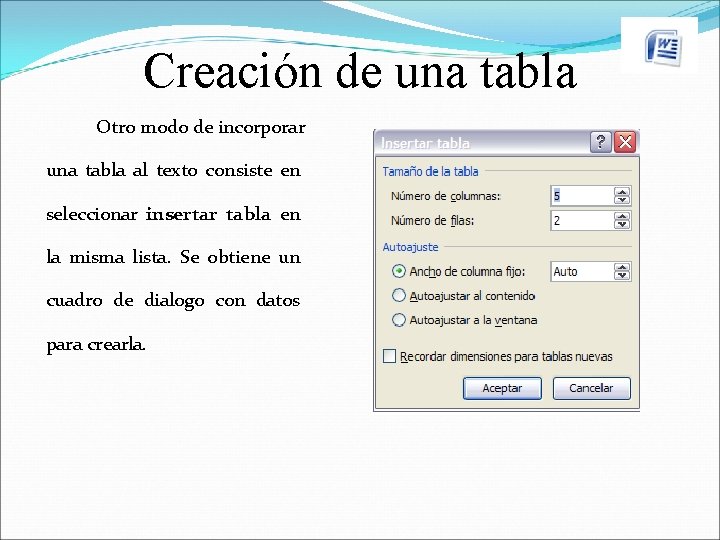
Creación de una tabla Otro modo de incorporar una tabla al texto consiste en seleccionar insertar tabla en la misma lista. Se obtiene un cuadro de dialogo con datos para crearla.

Ejemplo, creación de una tabla sencilla Inserte una tabla de 3 columnas y 3 filas. CANTIDAD 2 3 CONCEPTO Impresoras Epson Escáner HP PRECIO UNITARIO 35. 000 20. 000

Insertar fila y columna 1. Inserte una fila en la parte inferior y 1 fila en la parte superior. (Botón derecho, insertar) 2. Inserte una columna a la izquierda PRODUCTOS CANTIDAD 2 3 1 CONCEPTO Impresoras Epson Escáner HP Ordenador PRECIO UNITARIO 35. 000 20. 000 500. 000 PRECIO TOTAL 70. 000 60. 000 500. 000

Combinar celdas 1. Combine celdas primera fila (Seleccione las celdas que desee combinar, botón derecho, combinar celdas). PRODUCTOS CANTIDAD 2 3 1 CONCEPTO Impresoras Epson Escáner HP Ordenador PRECIO UNITARIO 35. 000 20. 000 500. 000 PRECIO TOTAL 70. 000 60. 000 500. 000
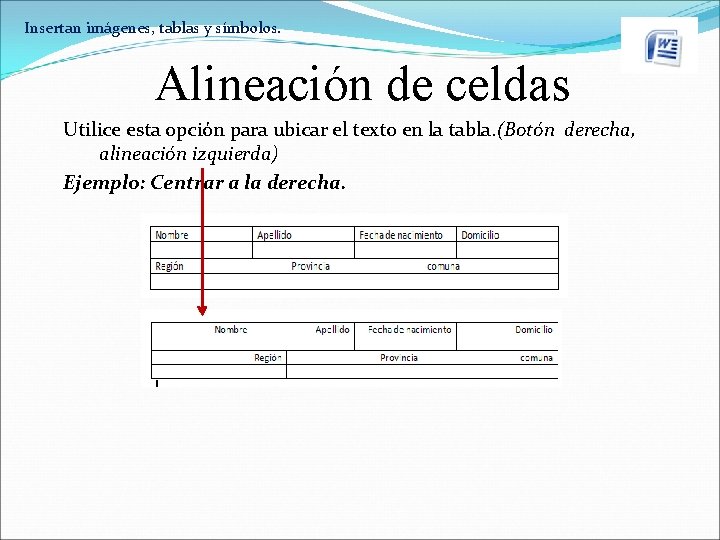
Insertan imágenes, tablas y símbolos. Alineación de celdas Utilice esta opción para ubicar el texto en la tabla. (Botón derecha, alineación izquierda) Ejemplo: Centrar a la derecha.
 Aprendizajes esperados de las operaciones basicas
Aprendizajes esperados de las operaciones basicas Ejercicios de conocimiento del medio segundo grado
Ejercicios de conocimiento del medio segundo grado Aprendizajes esperados de arte
Aprendizajes esperados de arte Aprendizajes esperados de los poemas
Aprendizajes esperados de los poemas Las 4 etapas de la filosofía
Las 4 etapas de la filosofía Introducción de enzimas
Introducción de enzimas Introduccin
Introduccin Introduccin
Introduccin Introduccin
Introduccin Induccin
Induccin Centenas decenas y unidades
Centenas decenas y unidades Resultados esperados de um projeto exemplo
Resultados esperados de um projeto exemplo Resultados esperados de um projeto exemplo
Resultados esperados de um projeto exemplo Resultados esperados de um projeto exemplo
Resultados esperados de um projeto exemplo Objetivos esperados ejemplos
Objetivos esperados ejemplos Angela cuenca
Angela cuenca Resultados esperados de un proyecto ejemplo
Resultados esperados de un proyecto ejemplo Resultados esperados de um projeto exemplo
Resultados esperados de um projeto exemplo Para que sirve un procesador de texto
Para que sirve un procesador de texto Vliw
Vliw Arquitectura superescalar
Arquitectura superescalar Procesadores intel vs amd
Procesadores intel vs amd Superescalar
Superescalar